¿No quieres que hagan captura de pantalla a tus imágenes? Te muestro este truco de WhatsApp que me sirvió
Si quieres compartir fotos y videos a tus contactos por WhatsApp, pero no deseas que hagan "pantallazo" con esta guía sabrás cómo hacerlo en simples pasos.
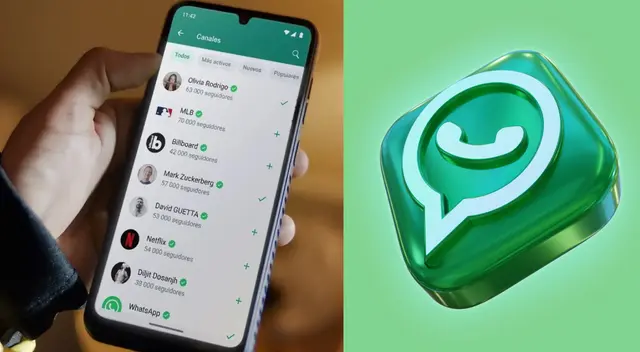
WhatsApp, casi desde que apareció en el mercado de aplicaciones de mensajería, ha reinado sola en Internet, por lo que es usual que millones de personas se encuentren con diversos "problemas" para los cuales Meta, aunque no lo creas, tiene solución, como es el caso que nos compete en esta nota.
WhatsApp y la privacvidad de tus fotos y videos
Y es que sucede que existen ocasiones en que compartimos, por ejemplo, alguna imagen, video o mensaje de audio y no queremos que se guarde en el almacenamiento de nuestros contactos, pero tampoco que hagan capturas de pantalla.
De buenas a primeras, esta idea parece más un sueño que una realidad, pero, seguramente no sabías que WhatsApp tiene una función poco conocida por los usuarios para, precisamente, realizar esto y a continuación sabrás cómo activarlo.
Truco de WhatsApp para que no hagan captura de pantalla a tus fotos y videos
Este truco es sumamente sencillo de conseguirlo. Descuida, no hará falta que recurras aplicaciones de terceros para conseguirlo, todo lo harás dentro de la propia aplicación de WhatsApp, pero ¿De qué se trata?
Simple, de que al momento de compartir una foto o video en un chat privado o grupal, tus contactos tan solo podrán ver este archivo una sola vez, sin la posibilidad de apreciarlo en un segunda ocasión y, no solo, eso, tampoco podrán hacerle un "pantallazo".
Toma nota de la siguiente guía rápida y sencilla. Te será de mucha ayuda si quieres mantener cierta privacidad en tus conversaciones:
- Ingresa a la aplicación de WhatsApp.
- Elige la conversación que desees (chat privado o grupal).
- En la barra de mensaje, al lado derecho verás el ícono de un Clip. Dale clic.
- Se desplegará un menú en el cual debes escoger Galería.
- Lo siguientes es escoger el o las fotos y/o videos que desees.
- Una vez seleccionados, en el lado derecho de la barra Añade un Comentario… verás el número 1.
- Oprime dicho número y presiona Enviar.
- Con ello, el archivo se enviará y tus contactos lo verán tan solo una vez sin la chance de hacer captura de pantalla.
Este mismo procedimiento se aplica si quieres enviar una foto o video tomado desde la propia aplicación de WhatsApp.
Ofertas


Perulandia
PERULANDIA: FULL DAY + Piscinas + S/. 35 o S/.40 de VALE DE CONSUMO + Perusaurus y más. Según elijas
PRECIO
S/ 59.90
VACILANDIA PARK
VACILANDIA: Full Day + Buffet Campestre Ilimitado o Full Day + Vale de Consumo. Según elijas
PRECIO
S/ 44.90
Cinemark
CINEMARK: Entrada 2D - opción a combo (Validación ONLINE o mostrando tu celular)
PRECIO
S/ 10.90
Cineplanet
CINEPLANET: 2 entradas 2D + 2 bebidas grandes + Pop corn gigante. Lunes a Domingo
PRECIO
S/ 47.90










